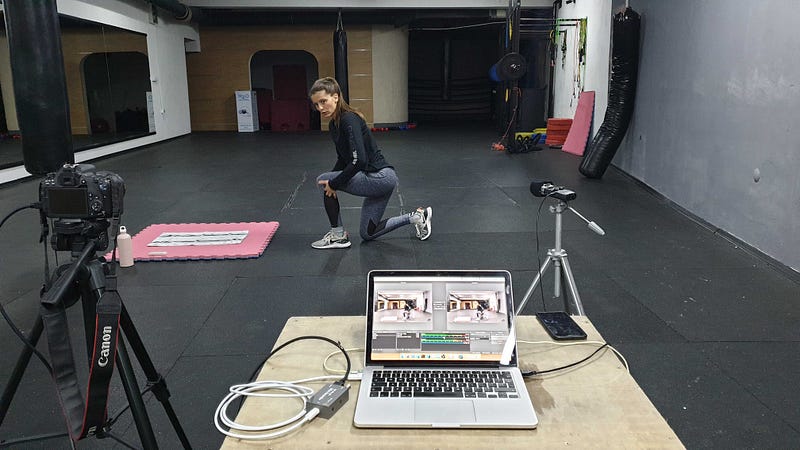
Организирање онлајн тренинг е новиот предизвик за секој инструктор. Колку порано се адаптираш на овој технолошки тренд, толку помалку ќе те боли глава.
Затоа, во претходните видеа, ти ги разрешивме дилемите за организирање онлајн тренинг и ти покажавме како да го сетираш истиот со помош на платформата Zoom.
Како да го закажеш тренингот?
Отвори ја контролната табла на Zoom апликацијата. Од левата страна на менито, најди го ‘meeting room’ што си го креирал за тренингот.
За да го закажеш вежбањето, потребно е да ги пополниш следните детали:
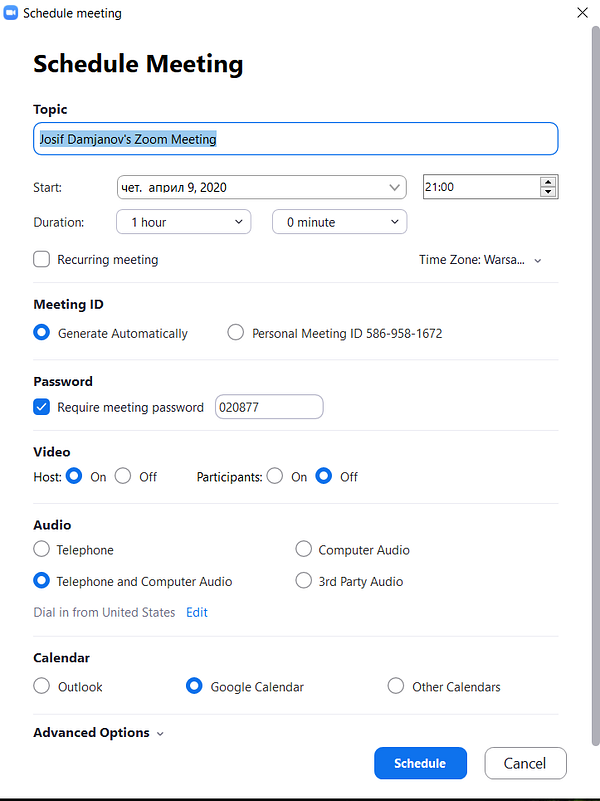
- Име на тренинг
- Датум на одржување
- Време на почеток и завршување на тренингот
- Дали тренингот ќе се повторува
- Број за идентификација на тренинг
- Пасворд за влез
- Чекална за учесници (‘Waiting room’)
- Видео и аудио опции
- Синхронизација на тренинг со календар и друго.
Откако си завршил со целосното сетирање на тренингот, време е да ја поставиш техниката.
Најдобро би било ако можеш да снимаш со HD камера и бежичен микрофон, но и обичен мобилен со добра камера може да ти заврши работа.

За снимката да изгледа професионално, не занемарувај ја светлината во просторијата. Ти препорачуваме да користиш 3 обични ЛЕД сијалици што ќе ги ставиш од твојата лева и десна страна и една позади тебе.
Ако решиш да пуштиш радио или музика од YouTube за време на вежбањето, голема е веројатноста дека таа ќе подлежи на авторски права и нема да ти се прикаже во видеото. Ќе делува многу аматерски, ако среде видео ти исчезне музиката, нели?
Како алтернатива, можеш да ги користиш музичкиот сервис Spotify или www.music.youtube.com. Избери си copyright free music што најдобро ќе ги стимулира твоите вежбачи. Кога веќе си подготвен/а со сите овие детали, време е за акција!
Како да поканиш учесници во групата?
Многу едноставно.
Праќаш линк до личноста што сакаш да се приклучи и чекаш таа да кликне на линкот. Кога вежбачот ќе кликне на линкот, ти ќе добиеш нотификација во Zoom за да овозможиш дозвола за влез.
При овој чекор, Zoom ти дава неколку опции:
- да го ставиш учесникот во чекалнa
- да го отстраниш од тренингот
- да му го исклучиш гласот
- да дозволиш тој/таа да го води тренингот (host)
- да ја има можноста да преземе дел од контролата на самиот тренинг(co-host)
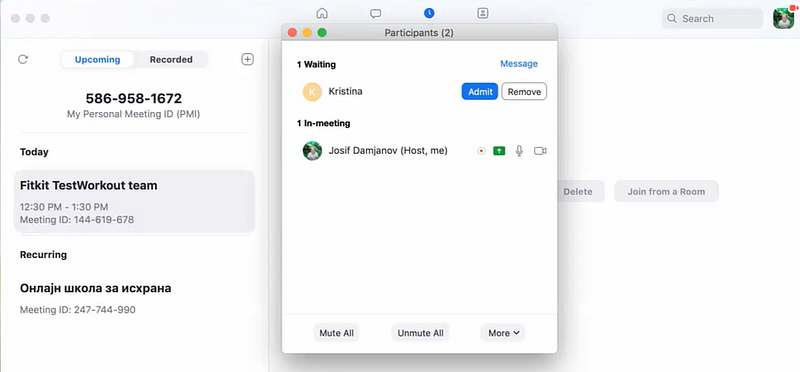
Не заборавај дека имаш опција да го стримуваш тренингот во живо на YouTube и Facebook. Можеш да го поставиш на твојот Facebook профил или во приватна Facebook група.
Не грижи се, видеото ќе остане како снимка и по завршувањето на тренингот, па ќе им се најде на сите оние кои што не успеале да присуствуваат на вежбањето.
Ако сакаш да го стримуваш видеото на YouTube, треба да испратиш барање до платформата и да почекаш 24 часа за да добиеш дозвола.
Пократкиот пат ти е ‘Recording’ опцијата што ти овозможува да го снимиш целиот тренинг и потоа да им го прикачеш на YouTube како снимка (приватна или јавна).
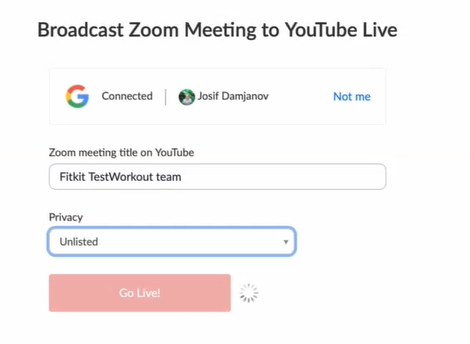
Во оваа видео, Јосиф од ФитКит ќе ти покаже чекор по чекор како треба да изгледа еден онлајн тренинг во живо и како да го стримуваш истиот на твоите YouTube и Facebook платформи:
А за да ти подадеме рака за твоите тренинзи во живо, создадовме можност вежбачите да купат кредити и да се приклучат на твојот тренинг преку самата ФитКит апликација.
Се што треба вежбачот да направи е да ја отвори ФитКит апликацијата, да ја најде активноста што им се допаѓа и да си закаже тренинг.
Со клик на копчето ‘Следи го часот online’ што се наоѓа во секоја активност, ќе се приклучат кон Zoom (или некоја друга соба) online вежбална.
Пред или по часот, вежбачот треба само да ти го прикаже кодот за купените кредити (зависи како ќе се договори со тебе).
Едноставно, нели?
Овие времиња се тест за твојот интегритет како инстуктор, па макар и преку интернет. Згрaпчи ја можноста да ги префрлиш твоите тренинзи онлајн и ти гарантираме дека кога повторно ќе се вратиш во сала, бројот на твоите лојални вежбачи ќе биде двојно поголем.
А до тогаш, остани здрав и фит!
Тимот на ФитКит

ФитКит e апликација која ти овозможува да вежбаш кога сакаш и каде сакаш, во над 150 локации во земјава.


